Las imágenes que van a ser impresas deben ir 'tal cual' van a ser impresas. Eso quiere decir que se van a imprimir al tamaño al que se envían y que son imágenes CMYK (o RGB con perfil ICC), de Escala de grises (preferiblemente con perfil), de línea o vectoriales.
No gires o inviertas las ímágenes fuera de Photoshop
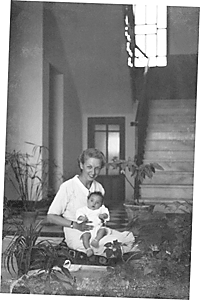
Las imágenes que vayan dentro de otro archivo —como una página de Quark, un folleto en Freehand o un mapa en Illustrator, por ejemplo— no deben ir giradas dentro de ese programa. Ni poco ni mucho. Si necesitas colocar una foto en ángulo 45º, gírala en Photoshop (o Paintshop Pro, Corel PhotoPaint o lo que quiera que uses) para que al colocarla en el otro programa su ángulo sea 0º. Lo mismo se aplica a cualquier deformación, inversión o similares.
Si no lo haces, sobrecargarás la memoria del RIP al filmar y puede que haya errores de trabajo.
Coloca las imágenes al 100% de su tamaño
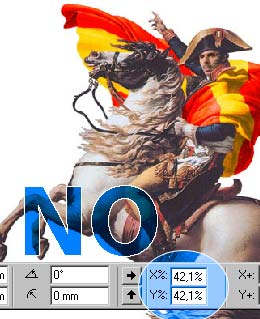
Esas imágenes colocadas dentro de otro archivo, deben ir colocadas al 100% de su tamaño. Ni más grandes ni más pequeñas. Si necesitas que vayan más grandes, amplíalas en Photoshop. Si las necesitas más pequeñas, lo mismo.
Por motivos que hemos explicado en detalle en otro sitio, la resolución óptima de un proceso de impresión de trama PostScript es la lineatura multiplicada por 1,41 (redondea a 1,5 si quieres) o por 2 (sólo en el caso de que sea una fotografía muy nítida y con muchos detalles 'finos)'. Eso quiere decir que si la lineatura es 150 lpp, las imágenes deben ir entre 215 ppp y 300 ppp al 100% de su tamaño final.
En el caso de impresión mediante tramas estocásticas [pendiente].
En el caso de ser imágenes de línea, puedes dejarlas de 1.200 ppp (mejor) a 800 ppp (menos mejor).
Recorta las imágenes a un tamaño proporcional al usado
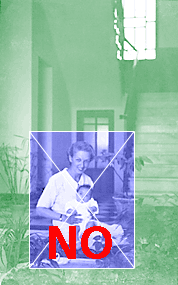
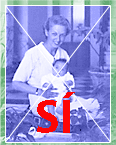
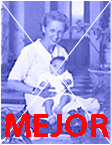
No debes situar imágenes dentro de cajas de las que sobre casi todo. Para ir bocetando, vale. Pero el trabajo final debe llevar las imágenes recortadas al tamaño necesario (si quieres dejar una pequeña 'rebaba de seguridad', vale).
No usar formatos de imagen indebidos
Los formatos estándar para artes gráficas son EPS y TIFF, indistíntamente., aunque en algunos casos conviene más TIFF y en otros, EPS.
Formatos indebidos son: GIF, Targa, BMP, PNG, PCX, PPT (PowerPoint: eso no es una imagen, por otra parte) y, salvo que el impresor los admita expresamente, cualquier formato nativo de un programa (CorelDraw, Freehand, Illustrator, InDesign, PageMaker. Photoshop…). Si el impresor admitiera el envío de ficheros nativos debes aclarar qué versiones admite (puede que admita Freehand 9 pero que rechaze Freehand MX. Puede que admita Illustrator 8 pero no el 9).
Advertencias sobre la compresión
Los archivos pueden ir comprimidos con una compresión 'estándar' que no produzca pérdidas. Si para comprimir, se pierden datos esa compresión es con pérdidas (lossy). Si no se pierden datos, es una compresión sin pérdidas (lossless). La compresión LZW es 'sin pérdidas'. JPEG produce pérdidas. Una imagen con compresión JPEG 'podría' ser válida sólo si se cumplen estas condiciones:
- Que la compresión jpeg no haya sido excesiva y no se hayan producido defectos de compresión (artifacts) apreciables al ojo. Este es el principal problema de las imágenes jpeg con diferencia.
- Que la imagen no deba pasar después por un proceso posterior que pueda hacer que vuelva a ser recomprimida como jpeg (lo que haría aparecer los defectos antes mencionados).
- Que la imagen no deba ser ampliada o modificada en ningún sentido.
- Que la imagen deba 'pesar' poco (porque se vaya a enviar por e-mail o porque haya muchas imágenes).
- En definitiva, que tengamos realmente un buen motivo para que se a jpeg.
Dadas esas condiciones, y si el impresor no lo rechaza de plano, jpeg es un formato válido.
Cuidado con las conversiones a CMYK
Es necesario saber hacia qué CMYK se debe convertir. Si se va a imprimir, por ejemplo, en papel estucado para huecograbado, convertir a un CMYK destinado papel prensa es un desastre. Las imágenes saldrán planas y faltas de detalle.
La forma óptima de convertir a CMYK es usar el perfil del dispositivo que se va a usar para imprimir. Eso lo debe proporcionar el preimpresor o impresor, ya que cada situación es específica. La conversión se realiza en Photoshop mediante el menú "Imagen - Modo - Convertir en perfil…" con los ajustes "Espacio de destino - (aquí el perfil del dispositivo final)", "Opciones de conversión - Motor Adobe (ACE)", "Propósito - Perceptual" (aunque "colorimétrico relativo" no es una opción mala), "Usar Compensación de punto negro" y "Usar tramado".
De esa forma transformamos los valores RGB a CMYK ajustándonos lo más posible a las condiciones de impresión reales. Si fuera necesario hacer algunos últimos ajustes (siempre leves), es el momento de hacerlos y enfocar la imagen lo necesario para dejarla terminada.
Como el preimpresor ya nos habrá pasado ese perfil de conversión, no hará falta incrustarlo (Photoshop: "Imagen - Modo - Asignar perfil"), ya que hemos quedado de acuerdo en que todas las imágenes CMYK responden a ese perfil e incrustarlo sólo sobrecargaría las imágenes. De todas maneras, una nota escrita en la entrega del tipo de "todas las imágenes están como CMYK con perfil Heid01_345" (o el nombre que corresponda) no estaría de más.
Pero, como la vida no es perfecta, cuando no se sabe y es obligatorio entregar CMYK, se puede hacer una conversión hacia un CMYK genérico similar. Es decir, asumimos que tipos similares de impresión requieren condiciones similares de CMYK y tiramos para delante. Por eso, no se debe convertir nunca hacia 'cualquier' CMYK que se nos ocurra porque 'queda mejor'.
Si el impresor acepta RGB y, por lo que fuera, no es capaz de pasarte un perfil en condiciones, puedes hacer lo siguiente: Ajusta las imágenes en RGB previsualizando con un perfil CMYK estándar adecuado (y el monitor bien calibrado, por supuesto), y pásale las imágenes en RGB con sus perfiles RGB incrustados (asignados).
Haz las siluetas correctamente
No hagas trazados basados en la varita mágica. No debes haber borrado simplemente el fondo.
la forma 'clásica' de hacer siluetas es hacer trazados de recorte con la herramienta pluma (pen) y guardarlos como EPS. También puedes trabajar con transparencias y canales alfa (aunque eso te puede causar problemas en algunos programas).
Los trazados deben ser ajustados pero lo más simples posibles (con pocos nodos). Para imprenta debes observar un valor de curvatura (flatness) de 8 a 10 píxeles como máximo.
Salvo que sepas que tu programa acepta muy bien trabajar con canales alfa para hacer siluetas (cosa poco usual), no utilices otra cosa para hacer siluetas que no sean los trazados de recorte. (InDesign sí trabaja muy bien con transparencias en ficheros de Photoshop).
[© Gustavo Sánchez Muñoz, 2024] Gustavo Sánchez Muñoz (también identificado como Gusgsm) es el autor de esta página. Su contenido gráfico y escrito se puede compartir, copiar y redistribuir total o parcialmente sin necesidad de permiso expreso de su autor con la única condición de que no se puede usar con fines directamente comerciales (es decir: No se puede revender, pero sí puede formar parte como citas razonables en trabajos comerciales) y los términos legales de cualquier trabajo derivado deben ser los mismos que se expresan en la presente declaración. La cita de la fuente con referencia a este sitio y su autor no es obligatoria, aunque siempre se agradece.
Añadir nuevo comentario